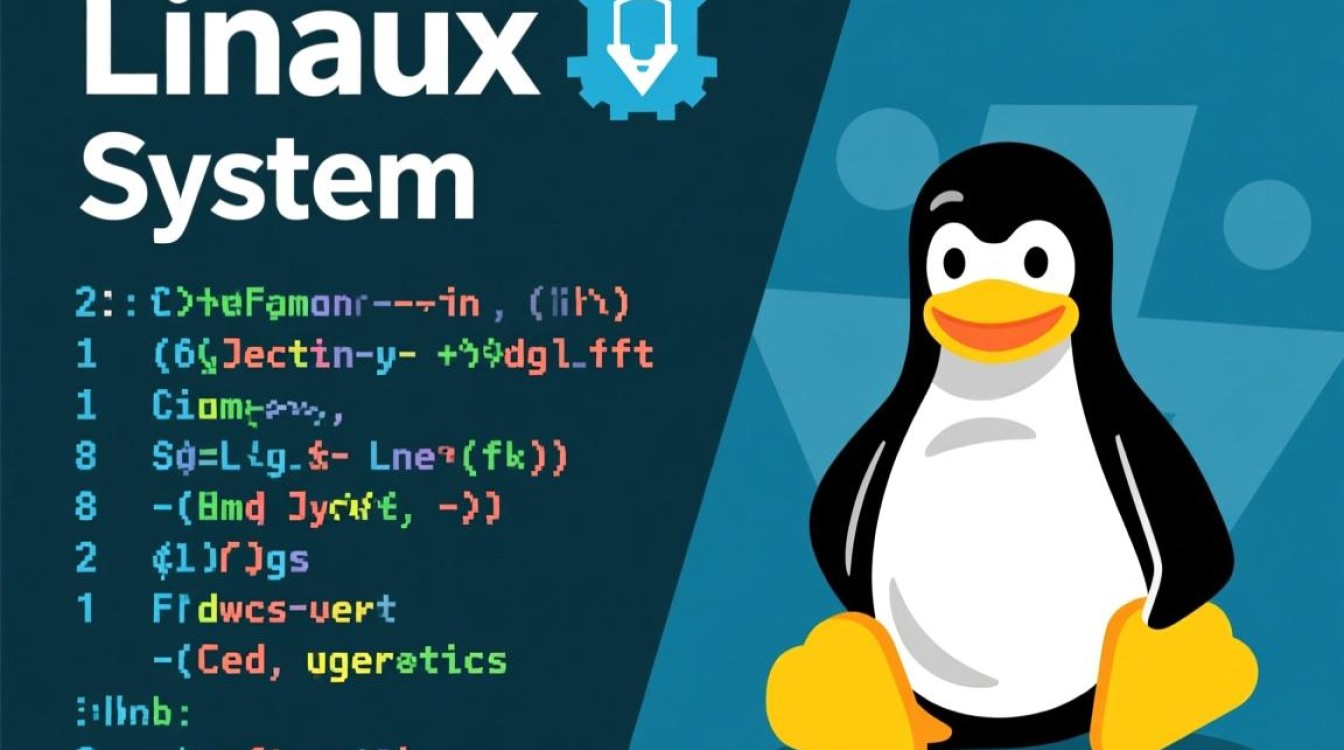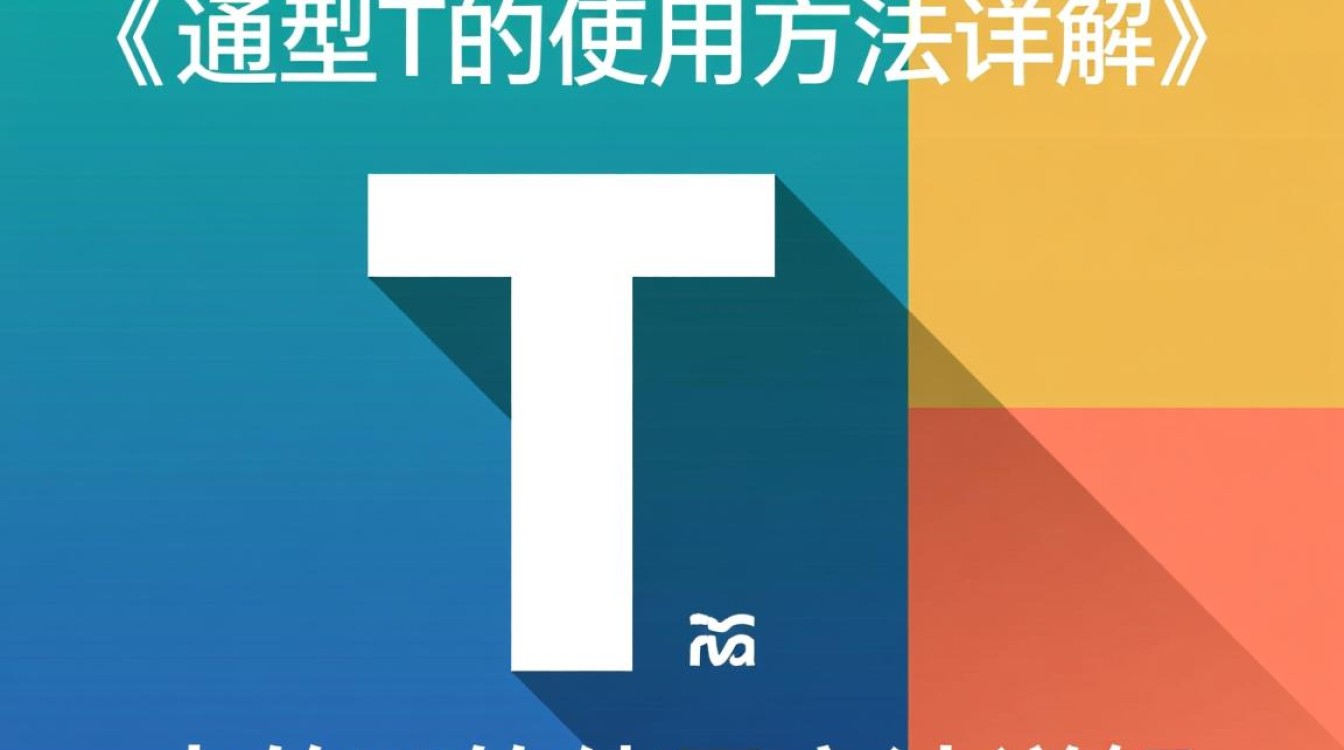域名解析设置FTP:从基础到实践的完整指南
在搭建网站或部署服务时,域名解析与FTP(文件传输协议)的配置是两个核心环节,域名解析将抽象的域名指向具体的服务器IP,而FTP则负责本地与服务器间的文件传输,本文将详细介绍如何通过域名解析设置FTP,涵盖基础概念、操作步骤及常见问题解决,帮助用户顺利完成配置。

理解域名解析与FTP的关系
域名解析是互联网的“导航系统”,它通过DNS(域名系统)记录将域名(如example.com)映射到服务器的IP地址,FTP服务通常运行在服务器的特定端口(默认为21端口),用户需通过域名或IP地址访问,若要通过域名连接FTP,需确保域名解析正确指向FTP服务器的IP,同时配置防火墙和FTP服务权限,以实现安全高效的文件传输。
域名解析前的准备工作
在开始配置前,需准备以下信息:
- FTP服务器的公网IP地址:若服务器部署在本地网络,需确保路由器端口映射已开启,且公网IP可访问。
- 域名管理权限:需在域名注册商处提供DNS管理后台的登录权限。
- FTP账户信息:包括用户名、密码及访问目录权限。
域名解析的具体步骤
登录域名管理后台
以常见域名注册商(如阿里云、腾讯云、GoDaddy)为例,登录域名管理控制台,找到“DNS解析”或“域名解析”功能模块。
添加DNS记录
根据FTP服务类型选择对应的记录类型:
- A记录:若FTP服务与网站服务共用同一IP,直接添加A记录,将域名(如
ftp.example.com)指向服务器IP。- 示例:主机记录填
ftp,记录类型选A,记录值填服务器IP地址,TTL(缓存时间)默认为10分钟。
- 示例:主机记录填
- CNAME记录:若需将域名指向另一个域名(如通过CDN加速FTP服务),使用CNAME记录。
- 示例:主机记录填
ftp,记录类型选CNAME,记录值填目标域名(如cdn.example.com)。
- 示例:主机记录填
验证解析生效
添加记录后,等待DNS propagation(通常为几分钟至24小时),可通过nslookup或dig命令验证解析是否成功:

nslookup ftp.example.com
若返回正确的IP地址,则解析生效。
FTP服务的配置与测试
服务器端FTP配置
确保FTP服务(如vsftpd、FileZilla Server)已安装并运行,以vsftpd为例,需检查以下配置:
- 开启匿名访问或本地用户访问:编辑
/etc/vsftpd.conf,设置anonymous_enable=NO(禁止匿名)或YES(允许匿名)。 - 限制用户访问目录:通过
chroot_local_user=YES将用户限制在其主目录内。 - 防火墙放行端口:执行以下命令开放21端口(控制端口)及被动模式端口范围(如20000-21000):
sudo firewall-cmd --permanent --add-port=21/tcp sudo firewall-cmd --permanent --add-port=20000-21000/tcp sudo firewall-cmd --reload
客户端连接测试
使用FTP客户端(如FileZilla、WinSCP)测试连接:
- 主机:填入配置的域名(如
ftp.example.com)。 - 端口:默认21,若修改过需填写自定义端口。
- 用户名/密码:输入FTP账户信息。
若连接成功并显示文件列表,则配置完成。
常见问题与解决方案
-
连接超时或被拒绝:
- 检查域名解析是否正确,确保服务器防火墙或安全组放行FTP端口。
- 若使用被动模式,确认服务器防火墙允许被动端口范围。
-
无法上传/下载文件:
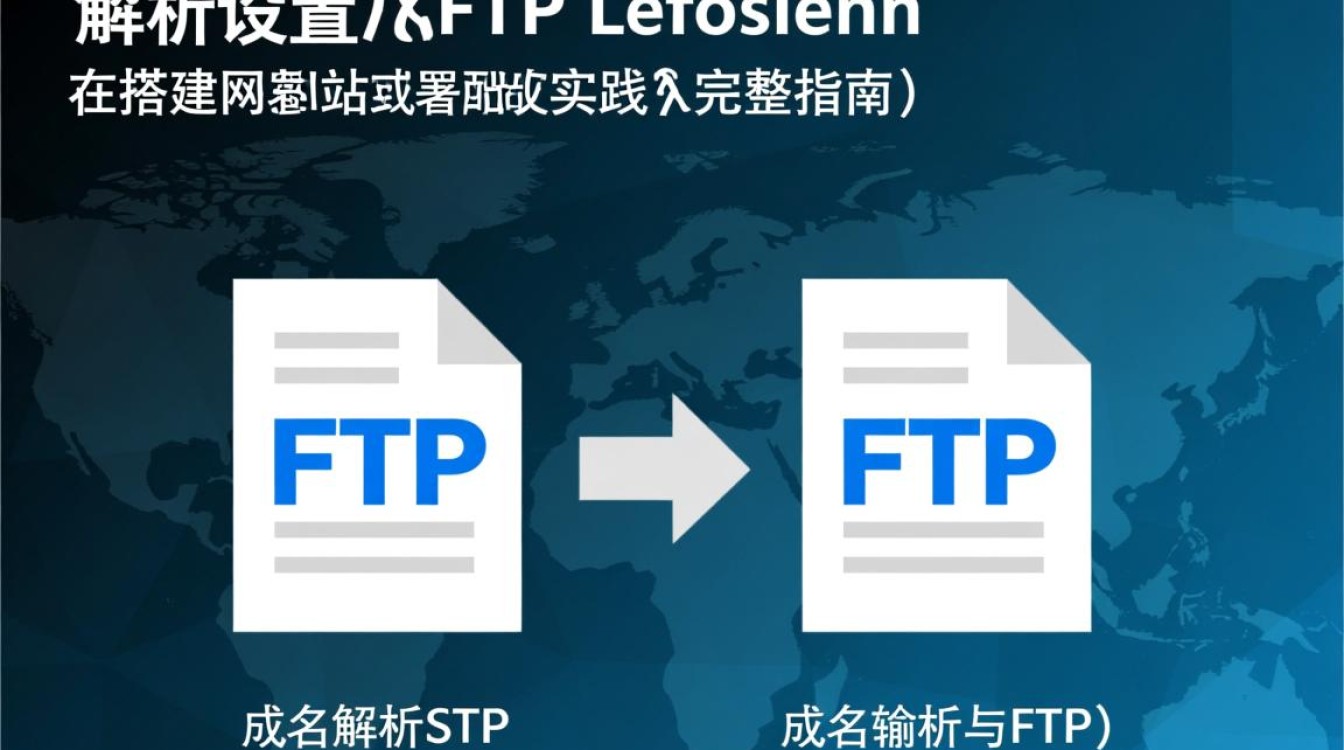
- 检查FTP用户目录权限,确保用户对目标目录有读写权限。
- 确认FTP服务是否启用了被动模式(PASV),客户端需支持该模式。
-
域名解析延迟:
TTL值过大会导致解析更新延迟,可临时将TTL调低(如1分钟)以加速生效。
安全建议
- 使用SFTP/FTPS:FTP传输数据为明文,建议改用加密协议SFTP(基于SSH)或FTPS(基于SSL/TLS)。
- 限制用户权限:为FTP账户分配最小必要权限,避免使用root账户。
- 定期更新密码:启用强密码策略,定期更换FTP账户密码。
通过以上步骤,用户可完成域名解析与FTP服务的配置,实现安全、高效的文件传输,在实际操作中,需结合服务器环境和域名服务商的具体规则灵活调整,确保服务的稳定性和安全性。